این مطلب را با دوستان خود به اشتراک بگذارید

گلکسی A12 یکی از گوشیهای ارزان قیمت و اقتصادی شرکت سامسونگ است که از محبوبیت بالایی برخوردار است و کاربران زیادی با بودجه کم به سراغ این گوشی موبایل میروند. گلکسی A12 با وجود اقتصادی بودن از چهار دوربین اصلی، فوق عریض، ماکرو و عمق میدان بهره میبرد.
در ادامه این مطلب به تنظیمات دوربین گوشی سامسونگ A12 میپردازیم و گزینههای مختلف دوربین این گوشی را با هم مرور میکنیم. توجه داشته باشید که این گزینهها و امکانات در بین بسیاری از گوشیهای سامسونگ یکسان است و این مطلب برای تمام کاربران گوشیهای سامسونگ میتواند کاربردی باشد.
جدیدترین گوشی های سامسونگ را از سایت تکنولایف بخرید: گوشی های سامسونگ
گوشیهای سامسونگ و بهطور اختصاصی گلکسی A12 به شکلی است که در ابتدای وارد شدن به دوربین به بخش عکاسی منتقل میشوید. ولی به طور کامل میتوانید منوی دوربین را شخصیسازی کنید و گزینههای پر استفادهتر را به منوی اصلی انتقال دهید.

برای شخصیسازی منوی دوربین تا انتها به سمت راست سوایپ کنید تا به گزینه More یا علامت + در سمت راست صفحه برسید. حال میتوانید با نگه داشتن دست خود به روی گزینهها آنها را جایجا کرده و به منوی اصلی دوربین اضافه کنید.
حال حالتهای مختلف عکاسی را به شما معرفی میکنیم و در ادامه به سراغ تنظیمات دوربین گلکسی A12 میرویم.
حالت اصلی و پیش فرض عکاسی کردن با دوربین گوشی است. در این حالت اگر دو انگشت خود را به سمت داخل بکشید به دوربین فوق عریض منتقل میشوید و اگر دو انگشت خود را رو به بیرون بکشید دوربین به صورت دیجیتال (یا اپتیکال در صورت وجود دوربین تله فوتو) زوم میکند.
در بالای این صفحه گزینه تنظیمات دیده میشود که در ادامه در مورد آن صحبت خواهیم کرد. در کنار تنظیمات گزینه فلش قرار دارد که میتوانید آن را به روی سه حالت خاموش، روشن و خودکار قرار دهید.
گزینه بعدی تایمر است و با روشن کردن آن مثلا گوشی 5 ثانیه بعد از فشردن دکمه شاتر عکس را به ثبت میرساند. گزینه بعدی برای انتخاب کردن نسبت و رزولوشن عکس است. اگر میخواهید از رزولوشن کامل دوربین خود استفاده کنید باید از طریق این قسمت دوربین را به روی رزولوشن کامل قرار دهید.
گزینه بعدی Motion Photo است که در صورت روشن بودن عکس شما را به صورت فیلمی چند ثانیه به ثبت میرساند و به راحتی میتوانید آن را تبدیل به GIF کنید. گزینه آخر یا اول از سمت راست هم مربوط به فیلترها است و به شما اجازه میدهد تا عکس مورد نظر خود را با وجود فعال بودن یک فیلتر به ثبت برسانید.
خرید گوشی A12 Nacho با حافظه 64 و رم 4 گیگابایت
حالت ویدئو نیز سادهترین حالت برای ضبط ویدئو است. در حالت فیلم برداری نیز میتوانید از دوربین فوق عریض استفاده کنید و یا با زوم کردن فیلم خود را به ثبت برسانید. در بالای صفحه نیز گزینههای مختلفی دیده میشود که آن را در بخش Photo توضیح دادیم و در اینجا باید اضافه کنیم که Super steady در صورت روشن شدن لرزشهای دست را بسیار کاهش داده ولی فریم ریت و رزلوشن را کاهش میدهد.
در همین منوی بالای صفحه میتوانید رزولوشن فیلم برداری مورد نظر خود را انتخاب کنید.
حالت پرتره که چندان نیازی به معرفی کردن ندارد و به احتمال بسیار زیاد با این حالت آشنایی دارید. در حالت پرتره دوربین سوژه را از پس زمینه تشخیص داده و اقدام به جدا کردن آن میکند. در ادامه پس زمینه به حالت مات درمیآید و به این شکل سوژه بسیار بهتر و بیشتر به چشم میآید و عکس حالت بسیار جذاب و حرفهای به خود میگیرد.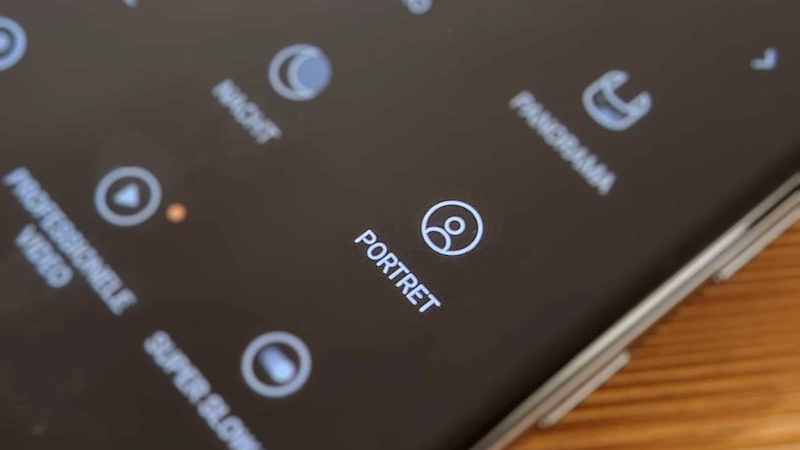
در این حالت گوشی به شما اجازه میدهد که میزان مات شدن پس زمینه را از طریق نوار گزینه Intensity قرار گرفته در بالای شاتر تغییر دهید. هرچقدر که این گزینه را به روی مقدار بالاتری قرار دهید پس زمینه بیشتر مات میشود.
دوربین اصلی گوشی میتواند به روی سوژهها در فاصله مشخصی فوکوس کند و اگر بیشتر از مقداری مشخص به سوژه نزدیک شوید دیگر دوربین اصلی نمیتواند به روی سوژه فوکوس کند. در این مواقع لنز ماکرو و حالت ماکرو در گوشی به کار شما خواهد آمد.
از طریق این حالت شما میتوانید تا حد بسیار زیادی به سوژه نزدیک شوید و تصاویر کلوزآپ از سوژه مورد نظر به ثبت برسانید. عموما دوربین ماکرو میتوانید در فاصله 3 تا 5 سانتی متری سوژه به روی آن فوکوس کند
بیشتر بخوانید:
تنظیمات دوربین گوشی سامسونگ a51
حالت پرو یا حرفهای همان طور که از نامش مشخص است به شما اجازه میدهد تا به صورت حرفهای عکاسی کنید و فاکتورهای مختلف عکس را به صورت دستی تنظیم کنید. این حالت تنها در صورتی برای شما کاربرد خواهد داشت که به بخشهای مختلف یک عکس آشنایی داشته باشید و بتوانید به صورت دستی نور و کنتراست و فوکوس و ISO و دیگر موارد را تنظیم کنید.
این حالت به شما کمک میکند تا عکس پاناروما به ثبت برسانید. شما میتوانید بین دوربین اصلی و فوق عریض جابجا شوید و سپس با لمس دکمه شاتر و چرخاندن گوشی عکس پاناروما به ثبت برسانید. در گرفتن تصاویر پاناروما باید توجه داشته باشید که در یک خط مشخص حرکت کنید و تغییر فریم میتواند عکس را خراب کند.
همان طور که از اسم این حالت مشخص است میتوانید از آن برای عکاسی کردن از غذا استفاده کنید. در واقع این حالت به شما اجازه میدهد که به روی غذا فوکوس بیشتری داشته باشید و همچنین عکس را با غلظت رنگ بالاتری به ثبت میرساند تا غذا خوش رنگ و آبتر به نظر برسد.
برای کاربران Huawei:
تنظیمات دوربین گوشی هواوی
پس از وارد شدن به دوربین برای رفتن به تنظیمات علامت چرخ دنده در بالا سمت چپ تصویر را انتخاب کنید.
گزینه Scene optimizer در صورت روشن بودن به کمک هوش مصنوعی سوژه را تشخیص داده و تنظیمات مورد نظر را برای آن اعمال میکند. مثلا گل و طبیعت را تشخیص داده و تنظیمات مربوط به آن را اعمال میکند.
گزینه Shot suggestions به شما پیشنهاداتی برای بهتر شدن عکس ارائه میکند و در واقع به نوعی به شما کمک میکند تا تصاویر بهتری به ثبت برسانید.
گزینه Scan Qr Code در صورت روشن بودن به دوربین اجازه میدهد تا Qr کدهای مختلف را نیز تشخیص داده و لینک مربوطه را به شما پیشنهاد دهد.
گزینه Swipe Shutter button to برای این است که انتخاب کنید در صورت سوایپ کردن به روی شاتر چه اتفاقی رخ دهد. به صورت پیش فرض این گزینه عکسهای پشت سر هم یا همان Burst shot ثبت میکند ولی شما میتوانید آن را به ساخت Gif تغییر دهید.
در گزینه Format and advanced options میتوانید فرمت HEIF را فعال کرده یا تصحیح اعوجاج تصاویر فوق عریض را خاموش و یا روشن کنید.
روشن بودن گزینه Save selfies as previewd باعث میشود تا تصاویر سلفی به همان حالتی که به ثبت رسیده است ذخیره شود و مانند آینه تصویر برعکس نشود.
گزینه High efficiency vifeos را اگر روشن کنید حجم ویدئوهای ضبط شده کاهش پیدا میکند ولی در عوض هر پلیری و برنامهای دیگر نمیتواند از فرمت فیلمهای شما استفاده کرده و آنها را اجرا و پخش کند.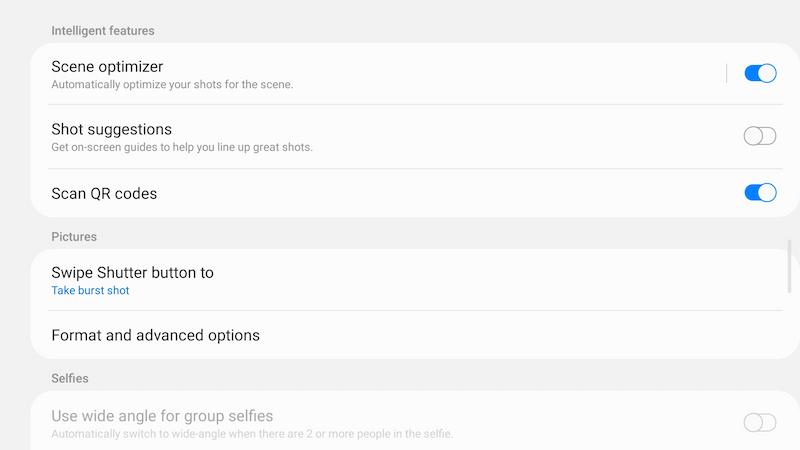
گزینه Video Stabilization در صورت روشن بودن باعث میشود تا تکانهای داخل ویدئو کمتر به چشم بیاید و ویدئو به صورت بهتری به ثبت برسد.
گزینه Auto HDR در صورت روشن بودن به صورت خودکار و در صورت نیاز از HDR یا High Dynamic Range استفاده میکند.
گزینه Grid lines در صورت روشن بودن به دوربین خطوطی مربعی شکل اضافه میکند تا به کمک آنها شما بتوانید بهتر کادربرندی کنید.
گزینه Location tags در صورت روشن بودن هنگام ثبت هر عکس مکان یا لوکیشن تصویر را نیز هنگام با ثبت آن به ثبت میرساند. از این طریق شما همواره میتوانید بدانید که هر عکسی در کجا گرفته شده است.
گزینه Shooting methods به شما اجازه میدهد تا انتخاب کنید مثلا دکمههای ولوم هنگام استفاده از دوربین چه عملکردی داشته باشند و مثلا برای زوم استفاده شوند یا به عنوان دکمه شاتر برای ثبت تصاویر. همچنین در این بخش میتوانید یک شاتر شناور نیز به دوربین اضافه کنید یا Show Palm را خاموش یا روشن کنید (این قابلیت در صورت روشن بودن باعث میشود با نشان دادن دست خود به دوربین سلفی عکس به ثبت برسانید).
گزینه Settings to keep برای این است که شما انتخاب کنید چه تنظیماتی را دوست دارید هر بار که از دوربین استفاده میکنید ذخیره شود و چه تنظیمات هر با ریست شود.
گزینه Watermark در صورت روشن بودن مدل گوشی شما را در پایین تصاویر اضافه میکند. در نهایت گزینه Reset settings هم باعث میشود تا همه تنظیمات دوربین به حالت ابتدایی برگردد.
از دوربین های عکاسی بیشتر بدانید:
بهترین دوربین عکاسی خانگی
حالت Pro در دوربین گوشی سامسونگ چیست؟ حالت پرو یا حرفهای همان طور که از نامش مشخص است به شما اجازه میدهد تا به صورت حرفهای عکاسی کنید و فاکتورهای مختلف عکس را به صورت دستی تنظیم کنید. این حالت تنها در صورتی برای شما کاربرد خواهد داشت که به بخشهای مختلف یک عکس آشنایی داشته باشید و بتوانید به صورت دستی نور و کنتراست و فوکوس و ISO و دیگر موارد را تنظیم کنید.
حالت ماکرو چه کاربردی دارد؟ دوربین اصلی گوشی میتواند به روی سوژهها در فاصله مشخصی فوکوس کند و اگر بیشتر از مقداری مشخص به سوژه نزدیک شوید دیگر دوربین اصلی نمیتواند به روی سوژه فوکوس کند. در این مواقع لنز ماکرو و حالت ماکرو در گوشی به کار شما خواهد آمد. از طریق این حالت شما میتوانید تا حد بسیار زیادی به سوژه نزدیک شوید و تصاویر کلوزآپ از سوژه مورد نظر به ثبت برسانید. عموما دوربین ماکرو میتوانید در فاصله 3 تا 5 سانتی متری سوژه به روی آن فوکوس کند.

بررسی گوشی سامسونگ اس ۲۴ اولترا به همراه تست گیمینگ و کیفیت دوربین ها
زینب
میشه بادوربین گلکسیA12از اسمون پرستاره عکس گرفت؟
احسان نیک پی
M
سلام
ببخشید من a12 nacho دارم ولی ویژگی اسلوموشن و شب وhyper lap’s وsingle take رو نداره؟!
من رو گزینه بیشتر هم زدم ولی اینا نبودن
میشه بگید از کجا میشه فعالش کرد؟
احسان نیک پی